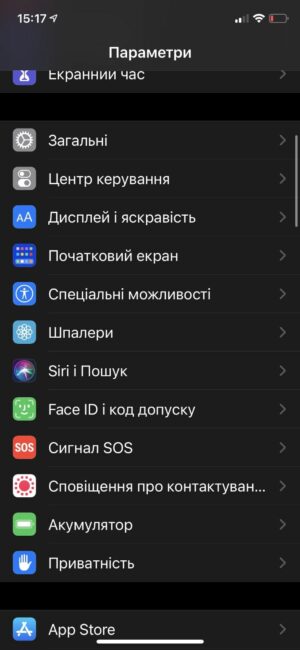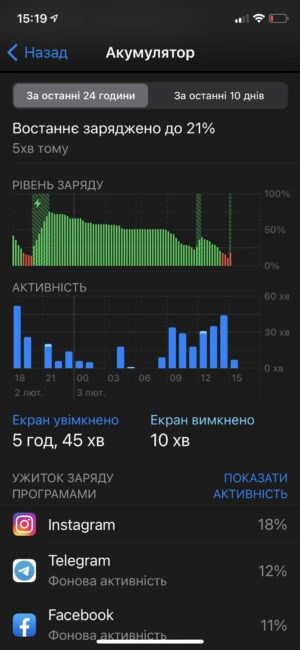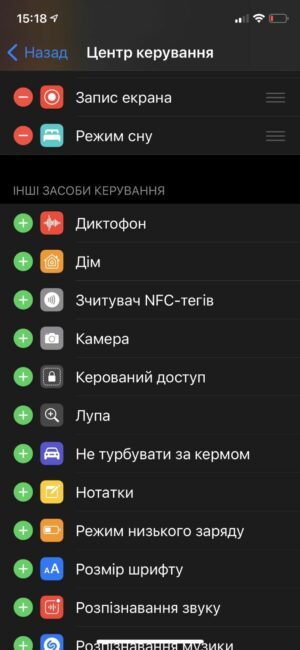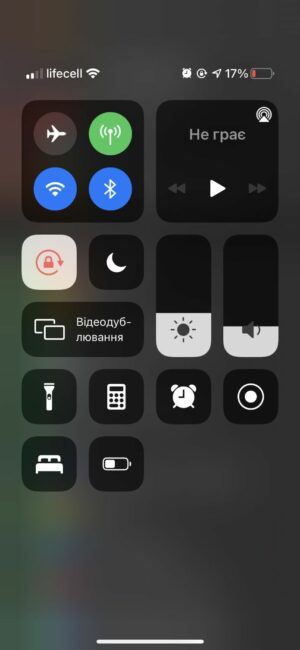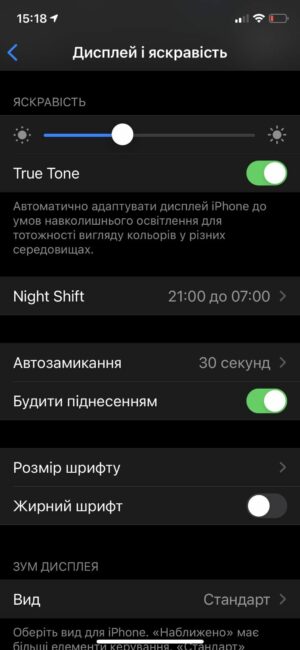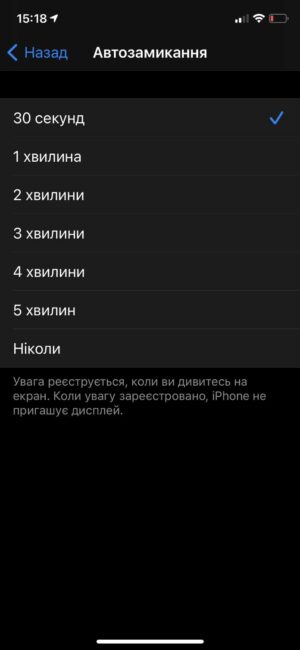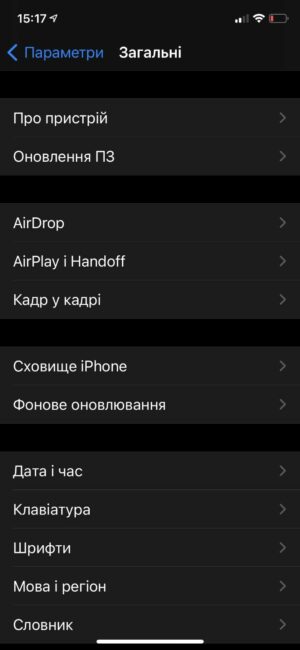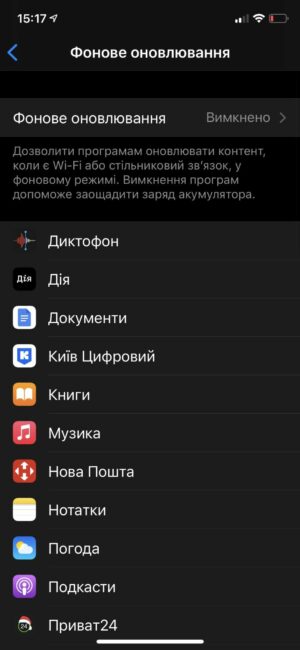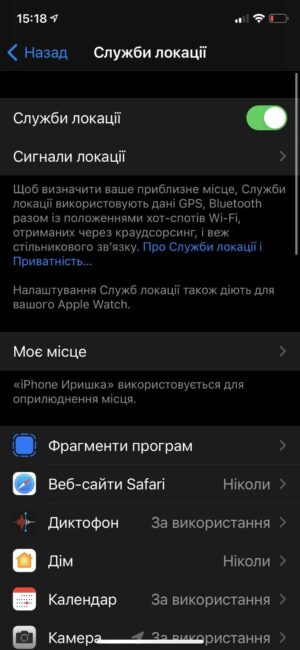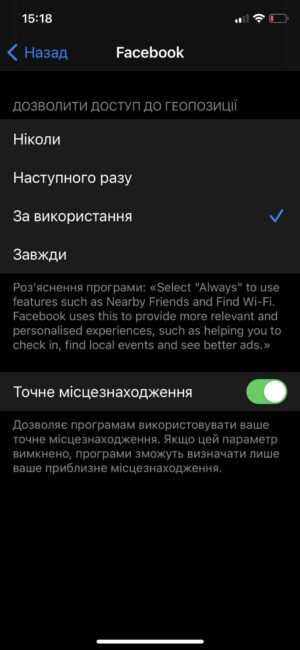バッテリーの劣化は、スマートフォンの買い替えを促す最も一般的な問題です。 iPhone のバッテリーの状態は、[設定] > [バッテリー] > [バッテリーの状態] で確認できます。
バッテリーの使用に影響を与えるものと、スマートフォンの自律動作を拡張できる簡単なアクションの助けを借りて、充電サイクルを短縮し、それによってあなたの寿命を延ばすことができます iPhone?
アプリ別課金
まず、iPhone のバッテリー充電がアプリケーション間でどのように配分されているかを確認する必要があります。 これを行うには、[設定] > [バッテリー] に移動します。 デフォルトでは、バッテリー消費は「過去 24 時間以上」と表示されますが、「過去 10 日間」を選択して高度な分析を選択することもできます。
低充電モードとパフォーマンス管理
低バッテリー モードは、必要なときにバッテリー寿命を延ばすための最速の方法です。 この機能は、いくつかのバックグラウンド機能 (メールの受信、アプリケーションの更新など) を一時停止することによって機能します。
[設定] > [バッテリー] で低バッテリー モードを有効にできます。 ただし、コントロール センターでこの機能にすばやくアクセスできる方がはるかに便利です。 [設定] > [コントロール センター] > [コントロールのカスタマイズ] に移動し、[低バッテリー モード] の横にある + アイコンがまだ表示されていない場合はタップします。
自動低電力モードに似たもう つの機能は、iOS のパフォーマンス管理です。 基本的に、iPhone のバッテリーが劣化した場合、バッテリーを節約し、予期せずシャットダウンするのを防ぐために、パフォーマンスが自動的に低下します。 iPhone がパフォーマンス管理を使用しているかどうかを確認するには、[設定] > [バッテリー] > [バッテリーの状態] に移動します。
自動ロックと画面の明るさの設定
「ホーム画面とロック画面」の電力消費率が予想よりも高いことに気付いた場合は、これらの設定を確認する価値があります。 30 秒間の自動シャットダウンにより、バッテリー寿命を可能な限り節約できます。 新しいiOS 15.4の更新されたFaceIDアルゴリズムにより、マスクをしていてもiPhoneのロックを解除できるため、スマートフォンのクイックロックにより、スマートフォンの使用時に遅延や不便が生じることはありません. 快適なディスプレイの自動ロック時間を設定するには、「設定」>「ディスプレイと明るさ」>「自動ロック」に移動します。
画面の明るさを下げると、iPhone のバッテリー寿命を 回の充電で大幅に延ばすことができますが、これは個人の快適さとスマートフォンの使用の好みの問題です。 画面の明るさは、コントロール センター (右上隅から下にスワイプし、明るさのスライダーをドラッグしてディスプレイの明るさを調整します) または [設定] > [ディスプレイと明るさ] ですばやく調整できます。
また読む:
バックグラウンドでアプリケーションを更新する
低電力モードでは、アプリのバックグラウンド更新が自動的にオフになりますが、アプリを常に更新するように設定することもできます。 [設定] > [オプション] > [バックグラウンドの更新] に移動します。
また、Wi-Fi およびセルラー アプリの Wi-Fi バックグラウンド アプリ更新のみを使用するか、機能を完全にオフにすることもできます。 アプリのバックグラウンド更新をオフにすると、頻繁に使用していないアプリは更新されません (再度開くまで)。
アプリケーションでの位置情報追跡サービス
バッテリー充電の大部分は、アプリケーションがバックグラウンドでアクセスする地理位置情報サービスに費やされる可能性があります。 この設定を最適化するには、[設定] > [プライバシー] > [位置情報サービス] に移動します。
位置情報を常に使用することを要求するアプリを探し、個々のアプリによるジオトラッキングの適切性についてどのように感じているかに応じて、「Per Use」または「Never」に切り替えます。
また興味深い: